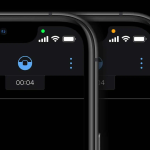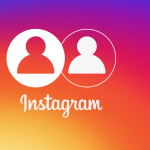Το Apple Watch μπορεί να φορέσει πολλά παπούτσια. μπορεί να γίνει το ρολόι σας, το πρόγραμμα παρακολούθησης δραστηριότητας, το πρόγραμμα αναπαραγωγής μουσικής, το πρόγραμμα παρακολούθησης ύπνου, ο αγγελιοφόρος και πολλά άλλα…Αλλά με το να το κάνετε και να υποστηρίζετε όλες αυτές τις εφαρμογές και δεδομένα, το ρολόι γεμίζει μέχρι το χείλος. Τόσο πολύ, που οι χρήστες αντιμετωπίζουν προβλήματα κατά τις ενημερώσεις του watchOS. Μην ανησυχείτε αν ταξιδεύετε με παρόμοιο σκάφος, σας καλύψαμε με αυτόν τον εκτενή και βήμα προς βήμα οδηγό για το πώς να ελευθερώσετε χώρο στο Apple Watch.
Ελέγξτε το Apple Watch Space
Πριν προχωρήσουμε σε κάποιο ανοιξιάτικο καθαρισμό, ας ελέγξουμε πρώτα την κατάσταση του χώρου στο Apple Watch σας. Όπως και οι πληροφορίες αποθήκευσης του iPhone, μπορείτε να δείτε ολόκληρο το shazam και όχι μόνο ένα ποσοστό ή έναν αριθμό.
Μαζί με τον διαθέσιμο χώρο αποθήκευσης, η σελίδα δείχνει τον αριθμό των τραγουδιών, των φωτογραφιών και των εφαρμογών που είναι αποθηκευμένα στη συσκευή.
Ελέγξτε τον χώρο αποθήκευσης Apple Watch στο iPhone σας
1. Ανοίξτε την εφαρμογή Watch στο αντιστοιχισμένο iPhone
2. Επιλέξτε Γενικά.
3. Πατήστε Σχετικά.
4. Η οθόνη θα εμφανίσει ένα πλήθος πληροφοριών, συμπεριλαμβανομένης της χωρητικότητας και του διαθέσιμου αποθηκευτικού χώρου.
Αυτό που είναι υπέροχο είναι ότι μπορείτε να τα ελέγξετε όλα αυτά απευθείας από το ρολόι σας επίσης.
Ελέγξτε τον χώρο αποθήκευσης από το Apple Watch
1. Στο Apple Watch, ανοίξτε την εφαρμογή Ρυθμίσεις.
2. Επιλέξτε Γενικά.
3. Κάντε κύλιση προς τα κάτω για να πατήσετε στη χρήση.
Εδώ μπορείτε να δείτε τον διαθέσιμο και τον χρησιμοποιημένο χώρο αποθήκευσης. Επιπλέον, κάντε κύλιση προς τα κάτω για να δείτε χώρο που καταλαμβάνεται από διάφορες εφαρμογές και περιεχόμενο.
Τώρα που καταλάβαμε πόσος χώρος απομένει και ποια εφαρμογή ή δεδομένα τον καταναλώνουν, ας φτιάξουμε βήμα-βήμα λίγο χώρο που χρειαζόμαστε.
Διαγράψτε τις αχρησιμοποίητες εφαρμογές στο Apple Watch
Με ενθουσιασμό, πειράματα ή για μία χρήση, ενδέχεται να κατεβάσουμε ορισμένες εφαρμογές, οι οποίες δεν είναι παρά φόρτωση. Ή μπορεί να χρησιμοποιείτε την εν λόγω εφαρμογή περιστασιακά, αλλά παίρνει αρκετά ακίνητα στη συσκευή σας. Ήρθε η ώρα να αποχαιρετήσουμε.
Για να αφαιρέσετε εφαρμογές από το iPhone σας, ανοίξτε την εφαρμογή Ρολόι, στην καρτέλα Το Ρολόι μου, σύρετε προς τα κάτω στην ενότητα Εγκατεστημένο στο Apple Watch. Πατήστε στην εφαρμογή που θέλετε να διαγράψετε.
Στη συνέχεια, απενεργοποιήστε τον διακόπτη δίπλα στην επιλογή Εμφάνιση εφαρμογής στο Apple Watch.
Η εφαρμογή θα αφαιρεθεί από το ρολόι και θα εμφανίζεται τώρα στην ενότητα Διαθέσιμες εφαρμογές στην καρτέλα Το ρολόι μου. Μπορείτε να εγκαταστήσετε ξανά την εφαρμογή, πατώντας απλά το κουμπί Εγκατάσταση.
Συγκεκριμένα, μπορείτε επίσης να αφαιρέσετε τις εφαρμογές από το Apple Watch. Στην Προβολή πλέγματος → Πατήστε παρατεταμένα οποιοδήποτε εικονίδιο εφαρμογής για να μεταβείτε στη λειτουργία jiggle → Πατήστε στο μικροσκοπικό X για να διαγράψετε την εφαρμογή.
Συγκεκριμένα, κατά τη διαγραφή από το Apple Watch, μπορείτε επίσης να αφαιρέσετε ορισμένες στοκ εφαρμογές όπως Walkie Talkie, Breathe, Noise κ.λπ. Για περισσότερες λεπτομέρειες σχετικά με το θέμα, ανατρέξτε στο αποκλειστικό μας ιστολόγιο.
Κατάργηση μουσικής
Το προφανές επόμενο βήμα στη λίστα. Και επειδή ο συγχρονισμός της μουσικής σας από το iPhone στο Apple Watch είναι τόσο απλός, μπορείτε να περιστρέψετε τη λίστα αναπαραγωγής ανάλογα με τις εναλλαγές της διάθεσής σας. Δείτε πώς μπορείτε να αφαιρέσετε μουσική μέσω iPhone:
1. Εκκινήστε την εφαρμογή Watch και μεταβείτε στην καρτέλα Το ρολόι μου.
2. Τώρα, κάντε κύλιση προς τα κάτω για να βρείτε Μουσική και πατήστε σε αυτήν.
3. Σύρετε προς τα αριστερά σε οποιοδήποτε playlist, άλμπουμ ή τραγούδι για να το διαγράψετε από το ρολόι.
Εάν θέλετε να διαγράψετε άλμπουμ απευθείας από το ρολόι, ανοίξτε την εφαρμογή Μουσική → Σύρετε για να αποκτήσετε πρόσβαση στη Βιβλιοθήκη → Λήφθηκε.
Εδώ επιλέξτε Λίστες αναπαραγωγής, Καλλιτέχνες, Άλμπουμ ή τραγούδια σύμφωνα με τις προτιμήσεις σας → τώρα, σύρετε προς τα αριστερά στο στοιχείο που θέλετε να διαγράψετε.
Τώρα, πατήστε στο εικονίδιο με τρεις κουκκίδες και επιλέξτε Κατάργηση και επιβεβαιώστε την ενέργεια πατώντας στο Κατάργηση λήψης. Εδώ, η μουσική θα αφαιρεθεί από τον χώρο αποθήκευσης του Apple Watch.
Διαχείριση άλμπουμ φωτογραφιών στο Apple Watch
Είναι υπέροχο ότι το iPhone σας μπορεί να συγχρονίζει φωτογραφίες με το Apple Watch σας, αλλά αυτό καταλαμβάνει επίσης χώρο στο ρολόι σας. Δεν χρειάζεται απαραίτητα να διαγράψετε όλες τις φωτογραφίες για να δημιουργήσετε χώρο, μπορείτε απλά να τις περιορίσετε.
1. Ανοίξτε την εφαρμογή Watch στο αντιστοιχισμένο iPhone και κάντε κύλιση προς τα κάτω στις Φωτογραφίες.
2. Πατήστε στο Όριο φωτογραφιών σε αυτήν την ενότητα και περιορίστε το σε 25.
Η βιβλιοθήκη φωτογραφιών του ρολογιού θα συγχρονιστεί αυτόματα με τον μικρότερο αριθμό φωτογραφιών. Αυτό είναι κάπως το καλύτερο και των δύο κόσμων, μπορείτε να κρατήσετε φωτογραφίες και να εξοικονομήσετε χώρο επίσης.
Καταργήστε ηχητικά βιβλία
Αν είστε λάτρης των ηχητικών βιβλίων, το Apple Watch μπορεί να είναι ένας εξαιρετικός σύντροφος. Στην πραγματικότητα, η συσκευή πραγματοποιεί αυτόματη λήψη και γεμίζει τον διαθέσιμο χώρο με νέα ηχητικά βιβλία, εάν είναι ενεργοποιημένες οι εναλλαγές σε Reading Now και Want to Read.
Έτσι, τα ηχητικά βιβλία μπορεί να ήταν ο ένοχος σας από τότε και δείτε πώς μπορείτε να το διαχειριστείτε:
1. Ανοίξτε την εφαρμογή Watch στο αντιστοιχισμένο iPhone και πατήστε Audiobooks.
2. Εδώ βεβαιωθείτε ότι η εναλλαγή για το Reading Now και το Want to Read είναι απενεργοποιημένο.
3. Στη συνέχεια, περιηγηθείτε στα μυθιστορήματα που έχετε ήδη κατεβάσει για να βρείτε αυτά που έχετε ήδη διαβάσει ή θα μπορούσατε να διαγράψετε.
4. Σύρετε προς τα αριστερά για να διαγράψετε το μεμονωμένο μυθιστόρημα από το ρολόι σας.
Τώρα το Apple Watch σας θα πρέπει να είναι λίγο πιο ελαφρύ! Απλώς θυμηθείτε να αφαιρείτε τα μυθιστορήματα όσο και όταν τα τελειώνετε, γι’ αυτό μην χρειάζεται να αντιμετωπίζετε προβλήματα με χαμηλή αποθήκευση.
Κατάργηση Podcast
Το Apple Watch κατεβάζει αυτόματα τα πρόσφατα επεισόδια των Podcast που έχετε εγγραφεί, ώστε να μπορείτε να τα ακούτε, ακόμη και όταν τρέχετε. Τι υπέροχο είναι ότι τα διαγράφει αυτόματα αφού τα ακούσετε. Τι άλλο μπορείτε να κάνετε λοιπόν για να εξοικονομήσετε χώρο;
Λοιπόν, υπάρχουν δύο ρυθμίσεις Επόμενο και Προσαρμοσμένο. Η πρώτη επιλογή κατεβάζει ένα επεισόδιο από τα 10 κορυφαία podcast σας. Ενώ μπορείτε να επιλέξετε τις εκπομπές στην προσαρμοσμένη ενότητα, περιορίζοντας σε 2-3 τη φορά.
Για να το κάνετε αυτό, ανοίξτε την εφαρμογή Watch και πατήστε την εφαρμογή Podcasts. Εάν είναι επιλεγμένο το Listen Now, μεταβείτε στο προσαρμοσμένο και κάντε κύλιση προς τα κάτω για να ενεργοποιήσετε/απενεργοποιήσετε τις εκπομπές που θέλετε να συγχρονίσετε με το Apple Watch.
Παίξτε σωστά τις κάρτες σας και τον ελεύθερο αποθηκευτικό χώρο του Apple Watch τώρα και για τις επόμενες μέρες.
Απενεργοποιήστε τις αυτόματες λήψεις στο Apple Watch
Αυτό είναι ένα προσωρινό χακάρισμα! Αν και οι ενημερώσεις εφαρμογών δεν είναι γενικά τόσο βαριές, μπορούν μερικές φορές να αρπάξουν τον χώρο που αδειάζετε. Το κόλπο είναι ιδιαίτερα χρήσιμο όταν αφήνετε χώρο για την πιο πρόσφατη ενημέρωση του watchOS.
Για να το κάνετε αυτό, μεταβείτε στην εφαρμογή Ρυθμίσεις στο Apple Watch, κάντε κύλιση προς τα κάτω και επιλέξτε App Store. Εδώ Απενεργοποιήστε τον διακόπτη δίπλα στις Αυτόματες ενημερώσεις.
Μόλις ολοκληρωθεί η ενημέρωση του λειτουργικού συστήματος, μπορείτε να την ενεργοποιήσετε ξανά για να συνεχίσετε τις ενημερώσεις εφαρμογών όπως συνήθως.